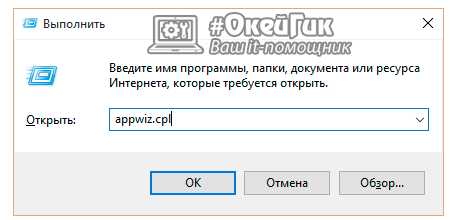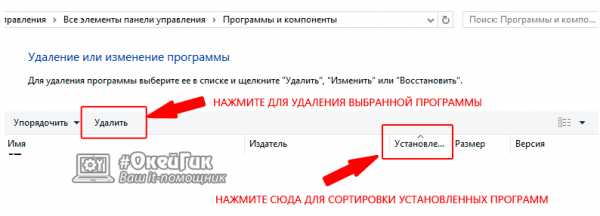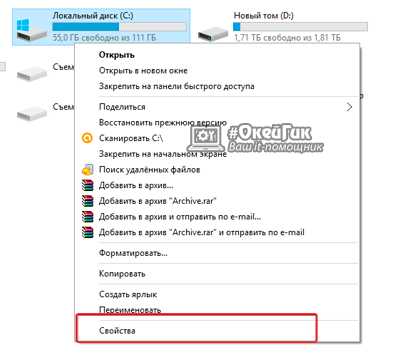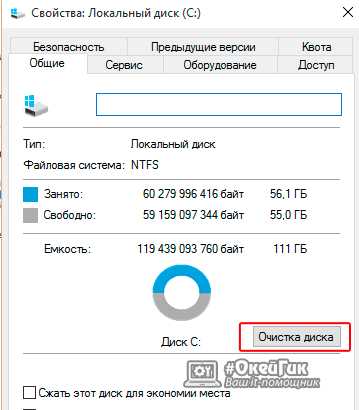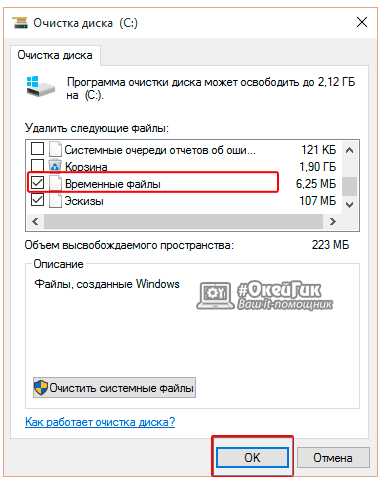Как удалить Setup Wizard ( Чо?! Чо?!
Всем привет, дорогие читатели блога cho-cho.ru, сегодня речь пойдет о том, как можно удалить Setup Wizard с вашего компьютера, о том, что это за программа, какой от нее вред. Готовы? Тогда начнем…
Эта программа – вредитель, задача которого периодически показывать на вашем рабочем столе свои окна. Это не просто неудобно, а опасно, поскольку она постоянно ведет загрузку разных вредоносных программ, которые мешают компьютеру нормально работать. То есть Setup Wizard является проводником, который «приводит» на ваш ПК программы, реально способные навредить.
Первый симптом заражения ПК – всплывающие окна. Нужно срочно действовать!
Хитрая маскировка Setup Wizard
Те, кто придумал Setup Wizard, использовали хитрость. Дело в том, что название программы переводится совсем безобидно «Мастер Установки». Ее легальный тезка нашему компьютеру необходим – с его помощью ставится все ПО шаблонного типа.
Однако поддельный Setup Wizard вместо пользы несет лишь вред. Почему ему удается так легко это делать? Потому что у многих владельцев ПК срабатывает непроизвольная реакция: как только появляется окошко мастера установки, сразу нажимать на «далее».
Прежде чем это делать, стоит внимательно присмотреться. Фальшивый установщик имеет отличительные черты, хотя и не очень явные:
- он возникает сам по себе, когда никто его не звал – то есть вы не собирались ничего устанавливать, а мастер тут как тут: в этом случае лучше нажать на отмену или закрыть с помощью диспетчера задач;
- сведения, изложенные в окне псевдоустановщика, настораживают – все слишком размыто, ничего конкретного;
- установщик появляется с завидной периодичностью в два-пять часов.
Способы лечения
Вариантов справиться с агрессором несколько. Можно использовать какой-то один, однако специалисты рекомендуют прибегнуть к комбинации методов. Это эффективнее, поскольку всплывающие окна «отправляются» разными вирусами. Перечислим основные способы убрать Setup Wizard со своего компьютера.
- Восстановить систему Windows, используя контрольную точку. Это наиболее просто и доступно. Вопрос решается максимально быстро.
Действовать нужно так: находим плашку встроенного приложения «Восстановления системы» — она есть в списке «Стандартных» программ меню, где нужно отыскать программы служебного типа.

Время контрольной точки – примерно за сутки до того, как были замечены первые признаки инфицирования. Например, если это случилось третьего марта, то контрольной точкой станет первое марта.
Чтобы добиться наилучшего результата, лучше дополнительно почистить все файлы временного типа, весь системный КЭШ, браузер и другие программы.
- Полечить с помощью программы DrWEB Curelt – это уже следующий шаг. Для этого актуальная версия программы загружается, ее можно найти на официальном сайте производителя. Программа полностью проверяет жесткий диск, выясняя, нет ли там вредоносного ПО. Вирусы ликвидируются быстро, заодно с софтом рекламного плана.
Все вирусы, которые будут найдены, нужно деинсталлировать.
Запускать DrWEB Curelt! необходимо, как только проведено восстановление по контрольной точке.
- Удалить вручную. Это можно делать лишь после того, как выполнено сканирование, компьютер проверен на вирусы, а все зараженные файлы удалены. Используется стандартное средство Windows либо отдельные утилиты. При этом нужно найти в перечне программ на компьютере и убрать все, что вызывает подозрения, все, что не было поставлено самим пользователем. Это разные менеджеры, тулбары, расширения для браузера, «оптимизаторы» и другое. Как говорят специалисты, окна вируса всплывают, когда на компьютере есть Searcher, Surfing Protection и goinf.ru.
Деинсталляторы показывают, когда было поставлено Setup Wizard. Это удобно: можно убрать все, что было установлено за последние двое-трое суток. Кроме программ, которые были поставлены самим пользователем ручным способом.
В строке «Выполнить» (Windows+R) в пункте по «Удалению или изменению программ» находим эти программы, среди них – все, что с расширением Setup Wizard. Убираем все. Вернувшись в «Выполнить», пишем regedit и в окне редактора реестра нажимаем ctrl+F, вводим «Setup Wizard».
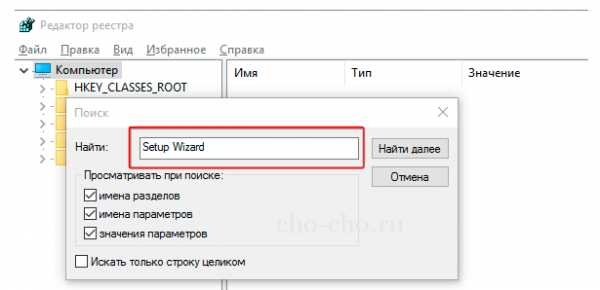
Все найденное удаляем. Теперь чистим «Временные файлы»: входим в «Мой компьютер», ищем жесткий диск, в меню – «Свойства» — «Общие» — «Очистка диска». Находим все временные файлы и удаляем.
Затем важно просмотреть браузеры и избавиться от всех подозрительных расширений и плагинов. Это делается в браузере, в его «Настройках» и «Расширениях».
- Когда после всей проделанной работы установка стартовой страницы не удается, и снова появляется окно вируса, нужно удаления браузера целиком. Потом его устанавливают снова.
Поделитесь со своими друзьями:
Обязательно к ознакомлению:
cho-cho.ru
что делать, если постоянно выскакивает Setup Wizard?
Вирусные программы с каждым годом ищут все новые способы беспрепятственной установки на компьютеры, которые оснащены антивирусами. Одним из таких способов стала установка на компьютер пользователя не напрямую из интернета, а через специальные программы. Одним из распространенных примеров подобной программы является Setup Wizard. Сама по себе она не несет никакой опасности, но избавиться от нее следует в кратчайшие сроки. Давайте подробнее рассмотрим, что это за программа Setup Wizard и как ее удалить.
Что за программа Setup Wizard, и нужна ли она на компьютере?
Как мы уже отметили выше, сама по себе программа Setup Wizard не является вирусом и, более того, она вообще может никак с ним не быть связана. Если переводить на русский язык, Setup Wizard – это Мастер Установки. Через него устанавливаются практически все программы на компьютер, которые не имеют своего собственного установщика и используют «шаблонный».
Разработчики вирусного обеспечения пошли на своеобразную хитрость, назвав приложение, через которое на компьютер устанавливается вредоносное программное обеспечение, Setup Wizard. У рядового пользователя компьютера имеется привычка при появлении Мастера Установки жать кнопку Next или Далее, но это категорически нельзя делать в вирусной версии приложения Setup Wizard, иначе на компьютере рискует появиться вирус Вулкан, OMNIBOXES или им подобные.
Как отличить вирус Setup Wizard от стандартной программы?
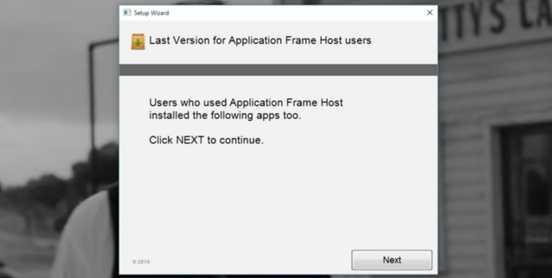
Внешне вирусное приложение Setup Wizard практически ничем не отличается от любого другого установщика. Но все же имеется несколько факторов, которые позволяет пользователю компьютера отличить вирусный вариант Setup Wizard от стандартного Мастера Установки программ:
 Первым делом подумайте, вызывали ли вы установщик приложения. Если в последние несколько минут вы не думали устанавливать новые программы на компьютер, но выскакивает Setup Wizard, лучше его отменить или закрыть через «Диспетчер задач»;
Первым делом подумайте, вызывали ли вы установщик приложения. Если в последние несколько минут вы не думали устанавливать новые программы на компьютер, но выскакивает Setup Wizard, лучше его отменить или закрыть через «Диспетчер задач»;- Обязательно прочитайте информацию, которая написана в открывшемся окне Setup Wizard. Чаще всего в вирусном программном обеспечении представлены «размытые» данные без конкретики. Например, вирусный вариант Setup Wizard может писать: Мы установили актуальную версию приложения, чтобы ее проинсталлировать, жмите «Далее». Не стоит «слушать» программу и необходимо отменить Мастер Установки, который подобное предлагает;
- Постоянно выскакивает Setup Wizard. Самым верным признаком того что инсталлятор является вирусным, можно назвать его постоянное самопроизвольное открытие. Если Setup Wizard выскакивает постоянно через каждые 2-3 или 5 часов, он является вирусным, и его следует срочно удалить с компьютера.
Приложение Setup Wizard само по себе не является вирусом, а это значит, что его не заблокируют антивирусные программы. При нажатии на кнопку «Далее» или «Next», приложение попросит права администратора, и если их выдать, то на компьютер будут загружены вирусы в обход антивирусным программам, за счет наличия привилегий у Setup Wizard.
Запомните: Если вы не запускали инсталлятор, но он открылся, лучше его сразу закрыть. Если на компьютере имеется вирусный Setup Wizard, то он будет выскакивать автоматически, тем самым проявляя себя, и тогда необходимо приступить к его удалению.
Как удалить Setup Wizard с компьютера?
Самым простым способом удалить Setup Wizard является откат системы к параметрам некоторой давности. Это необходимо делать сразу после того, как проблема проявила себя и Setup Wizard начал выскакивать без желания пользователя. Данный способ применим только в том случае, если на компьютере создаются точки восстановления Windows и к ним есть возможность «откатиться». В другом случае решать проблему предстоит вручную – удаляя с компьютера всю информацию, которая имеет отношение к вирусной версии Setup Wizard.
Чтобы полностью удалить Setup Wizard с компьютера необходимо:
- Зайти в пункт меню «Удаление или изменение программ». Сделать это проще всего через строку «Выполнить». Для этого нажмите на клавиатуре сочетание Windows+R. В открывшейся строке введите команду appwiz.cpl, после чего откроется панель «Удаления или изменения программ». Здесь необходимо отсортировать установленные программы по дате инсталляции, чтобы было удобнее искать Setup Wizard, который регулярно выскакивает. Найдите в списке программу, которая заканчивается на сочетание слов «Setup Wizard» или полностью состоит из них.

- Нажмите на найденную в списке подозрительную программу левой кнопкой мыши, а после выберите пункт «Удалить», после чего потребуется подтвердить свои действия, и программа Setup Wizard удалится с компьютера.

- На этом не следует заканчивать лечение компьютера, и необходимо удалить упоминания о Setup Wizard из реестра. Снова нажмите на клавиатуре сочетание клавиш Windows+R и в строке «Выполнить» пропишите команду regedit, чтобы открыть редактор реестра.
- В редакторе реестра нажмите сочетание клавиш ctrl+F, и введите в открывшемся окне поиска «Setup Wizard». После начнется процесс поиска, и удалить необходимо все найденные результаты, которые будут содержать в себе информацию о данной программе.

- Последним шагом для полного удаления Setup Wizard с компьютера станет очистка «Временных файлов». Чтобы самостоятельно не копаться в папке TEMP, где на компьютере под управлением Windows находятся временные файлы, удалить их можно средствами операционной системы. Для этого зайдите в папку «Мой компьютер» и нажмите правой кнопкой мыши на системном жестком диске, после чего выберите в открывшемся меню пункт «Свойства».

- Далее выберите пункт «Очистка диска» на вкладке «Общие».

- Следом необходимо отметить, какие именно файлы будут удалены. Обязательно поставьте галку напротив пункта «Временные файлы», после чего смело жмите «Ок» и подтверждайте свои намерения.

После выполнения всех вышеописанных процедур, программное обеспечение Setup Wizard перестанет постоянно выскакивать и стремиться установить на компьютер вирусное программное обеспечение.
Загрузка…okeygeek.ru
что это за программа и как удалить ее с компьютера
Сегодня речь пойдет о том, как можно удалить Setup Wizard с вашего компьютера, о том, что это за программа, какой от нее вред. Готовы? Тогда начнем…
Эта программа – вредитель, задача которого периодически показывать на вашем рабочем столе свои окна. Это не просто неудобно, а опасно, поскольку она постоянно ведет загрузку разных вредоносных программ, которые мешают компьютеру нормально работать. То есть Setup Wizard является проводником, который «приводит» на ваш ПК программы, реально способные навредить.
Первый симптом заражения ПК – всплывающие окна . Нужно срочно действовать!
Хитрая маскировка Setup Wizard
Те, кто придумал Setup Wizard, использовали хитрость. Дело в том, что название программы переводится совсем безобидно «Мастер Установки». Ее легальный тезка нашему компьютеру необходим – с его помощью ставится все ПО шаблонного типа.
Однако поддельный Setup Wizard вместо пользы несет лишь вред. Почему ему удается так легко это делать? Потому что у многих владельцев ПК срабатывает непроизвольная реакция: как только появляется окошко мастера установки, сразу нажимать на «далее».
Прежде чем это делать, стоит внимательно присмотреться. Фальшивый установщик имеет отличительные черты, хотя и не очень явные:
- он возникает сам по себе, когда никто его не звал – то есть вы не собирались ничего устанавливать, а мастер тут как тут: в этом случае лучше нажать на отмену или закрыть с помощью диспетчера задач;
- сведения, изложенные в окне псевдоустановщика, настораживают – все слишком размыто, ничего конкретного;
- установщик появляется с завидной периодичностью в два-пять часов.
Способы лечения
Вариантов справиться с агрессором несколько. Можно использовать какой-то один, однако специалисты рекомендуют прибегнуть к комбинации методов. Это эффективнее, поскольку всплывающие окна «отправляются» разными вирусами. Перечислим основные способы убрать Setup Wizard со своего компьютера.
- Восстановить систему Windows, используя контрольную точку. Это наиболее просто и доступно. Вопрос решается максимально быстро.
Действовать нужно так: находим плашку встроенного приложения «
Время контрольной точки – примерно за сутки до того, как были замечены первые признаки инфицирования. Например, если это случилось третьего марта, то контрольной точкой станет первое марта.
Чтобы добиться наилучшего результата, лучше дополнительно почистить все файлы временного типа, весь системный КЭШ, браузер и другие программы.
- Полечить с помощью программы DrWEB Curelt – это уже следующий шаг. Для этого актуальная версия программы загружается, ее можно найти на официальном сайте производителя. Программа полностью проверяет жесткий диск, выясняя, нет ли там вредоносного ПО. Вирусы ликвидируются быстро, заодно с софтом рекламного плана.
Все вирусы, которые будут найдены, нужно деинсталлировать.
Запускать DrWEB Curelt! необходимо, как только проведено восстановление по контрольной точке.
- Удалить вручную. Это можно делать лишь после того, как выполнено сканирование, компьютер проверен на вирусы, а все зараженные файлы удалены. Используется стандартное средство Windows либо отдельные утилиты. При этом нужно найти в перечне программ на компьютере и убрать все, что вызывает подозрения, все, что не было поставлено самим пользователем. Это разные менеджеры, тулбары, расширения для браузера, «оптимизаторы» и другое. Как говорят специалисты, окна вируса всплывают, когда на компьютере есть Searcher , Surfing Protection и goinf.ru .
Деинсталляторы показывают, когда было поставлено Setup Wizard. Это удобно: можно убрать все, что было установлено за последние двое-трое суток. Кроме программ, которые были поставлены самим пользователем ручным способом.
В строке «Выполнить » (Windows+R) в пункте по «Удалению или изменению программ » находим эти программы, среди них – все, что с расширением Setup Wizard . Убираем все. Вернувшись в «Выполнить », пишем regedit и в окне редактора реестра нажимаем ctrl+F, вводим «Setup Wizard ».
Все найденное удаляем. Теперь чистим «Временные файлы »: входим в «Мой компьютер », ищем жесткий диск, в меню – «Свойства » — «Общие » — «Очистка диска ». Находим все временные файлы и удаляем.
Затем важно просмотреть браузеры и избавиться от всех подозрительных расширений и плагинов. Это дел
thesaker.ru
Как удалить Setup wizard и extsetup.exe вирус
Setup wizard и extsetup.exe относятся к группе вредоносных программ, которые используют обманную тактику для того чтобы вынудить пользователя скачать и установить разные приложения. Кроме этого, extsetup.exe вирус может и сам скрытно скачивать и устанавливать программы, которые пользователю абсолютно ненужны.
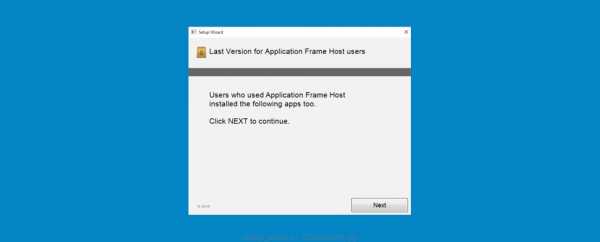
Как Setup wizard и extsetup.exe вирус проникает на компьютер ?
Что делает Setup wizard и extsetup.exe вирус на компьютере ?
Пошаговая инструкция по удалению Setup wizard и extsetup.exe
Как Setup wizard и extsetup.exe вирус проникает на компьютер ?
Этот вирус использует несколько способов:
1. Вместе с бесплатными программами, которые вы скачали с Интернета.
2. С разнообразных сайтов, предлагающих скачать обновление для флешплеера или антивируса. Скачивая и запуская это обновление, можно заразить компьютер разными вредоносными программами.
Что делает Setup wizard и extsetup.exe вирус на компьютере ?
Setup wizard и extsetup.exe — рекламный вирус, который показывает окна с навязчивой рекламой. Просто, сама эта реклама выглядит не совсем обычно. Вместе с этим рекламным вирусом, на ваш компьютер может проникнуть троян, который полностью захватить контроль над вашим браузером, заменить домашнюю страницу, страницу которая открывается при создании нового окна и подменит поисковую систему, которую вы используете по-умолчанию.
Кроме этого, этот зловред при своём проникновении на компьютер может удалить все антибаннерные программы, включая AdGuard, AdBlocker, AdBlockerPlus и другие, что позволит ему беспрепятственно показывать огромное количество разной рекламы, а это может сильно замедлить загрузку веб страничек или даже вызвать зависание браузера.
В процессе установки Setup wizard прописывается в автозагрузку, создавая несколько записей с разными именами, например SafeBrowser и AppDownloads, в ключе «HKEY_LOCAL_MACHINE\Software\Microsoft\Windows\CurrentVersion\Policies\Explorer\Run», таким образом обеспечивая себе автоматическую загрузку при каждом запуске операционной системы. Благодаря этому extsetup.exe будет запускаться автоматически при каждом включении компьютера и генерировать окна с навязчивой рекламой.
Присутствие Setup wizard и extsetup.exe на вашем компьютере не только не желательно, но и опасно, так как может привести к полной неработоспособности компьютера. Нужно помнить что эта программа создана лишь с одной целью – скачать с Интернета разные программы, часть из которых может оказаться очень опасными, и установить их на компьютер, с вашим разрешением или без него. Так что ни коем случае не устанавливайте ничего,что Setup wizard предлагает вам, вмести этого, воспользуйтесь ниже приведённой инструкцией для удаления extsetup.exe и других паразитов, которые могли проникнуть на ваш компьютер вместе с ней.
Пошаговая инструкция по удалению Setup wizard и extsetup.exe
Следующую инструкцию нужно выполнять шаг за шагом, если у вас что-либо не получается, то ОСТАНОВИТЕСЬ, запросите помощь написав комментарий к этой статье или создайте новую тему на нашем форуме.
1. Удалить программы, которые были установлены Setup wizard и extsetup.exe вирусом
2. Отключить автозапуск Setup wizard и extsetup.exe
3. Удалить рекламные вирусы Setup wizard и extsetup.exe с помощью AdwCleaner
4. Удалить Setup wizard и extsetup.exe с помощью Malwarebytes Anti-malware
5. Заблокировать показ рекламы
1. Удалить программы, которые были установлены Setup wizard и extsetup.exe вирусом
1.1.Откройте Панель управления
Windows 95, 98, XP, Vista, 7
Кликните по кнопке Пуск. В открывшемся меню кликните по пункту Панель управления. Как показано ниже.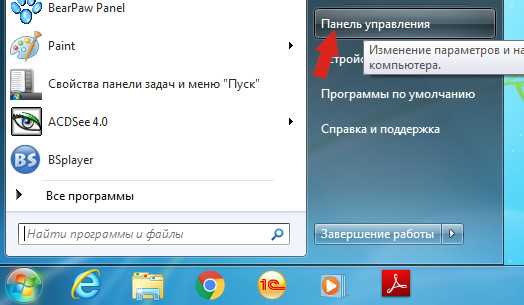
Windows 8
Кликните по кнопке Windows.В правом верхнем углу найдите и кликните по иконке Поиск.
В поле ввода наберите Панель управления.
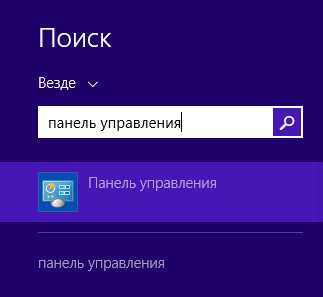
Нажмите Enter.
Windows 10
Кликните по кнопке поискаВ поле ввода наберите Панель управления.
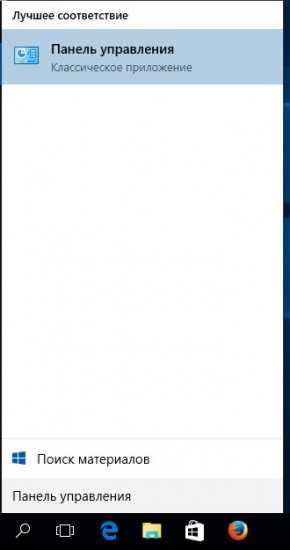
Нажмите Enter.
1.2. Удалите неизвестные программы
Откроется Панель управления, в ней выберите пункт Удаление программы.
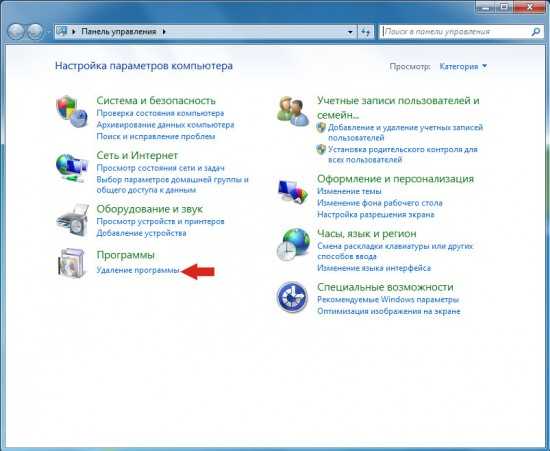
Перед вам откроется список установленных программ. Внимательно его просмотрите, удалите все программы которые кажутся вам подозрительными или вы уверены, что сами их не устанавливали. Для удаления выберите программу из списка и нажмите кнопку Удалить/Изменить.
Далее следуйте указаниям Windows.
2. Отключить автозапуск Setup wizard и extsetup.exe
Процесс удаления автоматического запуска Setup wizard и extsetup.exe не сложен. Если вы хорошо понимаете что такое реестр Windows, как пользоваться редактором реестра, то открывайте вкладку Редактор реестра и следуйте инструкциям описанным в ней. В ином случае, я рекомендую использовать программу HijackThis.
HijackThis
Скачайте программу HijackThis кликнув по следующей ссылке. Скачать HijackThisСкачано 82982 раз(а)
Версия: 2.0.5
Автор: OpenSource
Категория: Безопасность
Дата обновления: Декабрь 3, 2015
После окончания загрузки программы, запустите её. Откроется главное меню. Выполните сканирование, нажав кнопку Do a system scan only.
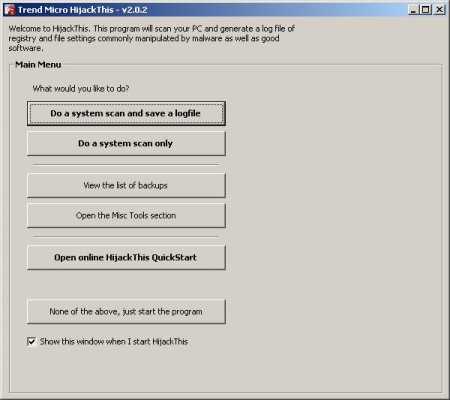
Когда сканирование будет завершено перед вами откроется окно похожее на приведённое ниже.
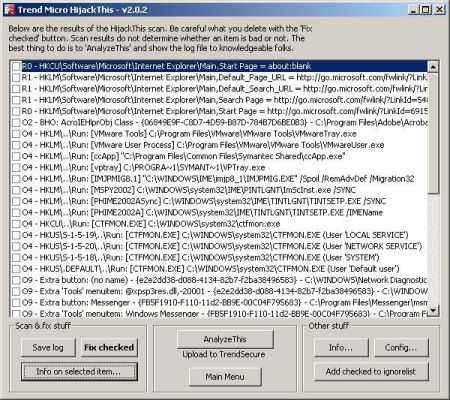
Не выделяйте всё строки! Только поставьте галочки напротив строк похожих на следующие:
O4 - HKLM\..\Policies\Explorer\Run: [97BA7E6F-33F0-1471-4A2D-C24C9413B99D] "C:\ProgramData\Microsoft\Adobe\Flash Player\2C42A246-5AC1-393A-CAAC-A234AF8AAE0D\8A21D45A-16A2-4C70-B32D-AF7511CA221A.exe" -startup O4 - HKLM\..\Policies\Explorer\Run: [AppDownloads] "C:\Program Files\Common Files\57BA7E6F-33F0-1471-4A2D-C24C9413B99D\1C42A246-5AC1-393A-CAAC-A234AF8AAE0D.exe" /S O4 - HKLM\..\Policies\Explorer\Run: [SafeBrowser] "C:\Users\123\AppData\Local\Microsoft\Extensions\extsetup.exe" /S --safebrowser
При поиске строк, которые нужно удалить обращайте внимание на начало строки «HKLM\..\Policies\Explorer\Run», этот способ автоматического запуска почти всегда используется только разнообразными вредоносными программами. Будьте внимательны, не выделяйте никакие другие строчки!
Кликните по кнопке Fix checked и подтвердите свои действия, кликнув по кнопке YES. Закройте HijackThis.
Редактор реестра
Запустите редактор реестра, для этого нажмите клавиши Windows и R (К) одновременно. Откроется небольшое окошко, введите regedit и нажмите Enter.
Перед вами откроется главное окно редактора реестра. В нём, в левой его части последовательно открывайте следующие папки:
HKEY_LOCAL_MACHINE
Software
Microsoft
Windows
CurrentVersion
Policies
Explorer
Run
Когда откроете последнюю, в правой вы увидите список параметров. В нём найдите AppDownloads, SafeBrowser и параметр с названием похожим на 97BA7E6F-33F0-1471-4A2D-C24C9413B99D. Последовательно удалите эти параметры. Для этого нужно кликнуть правой клавишей мыши по имени параметра и в открывшемся контекстном меню выбрать Удалить.
Будьте ОЧЕНЬ ВНИМАТЕЛЬНЫ, если не уверены, то используйте программу HijackThis.
3. Удалить рекламные вирусы Setup wizard и extsetup.exe с помощью AdwCleaner
AdwCleaner это небольшая программа, которая не требует установки на компьютер и создана специально для того, чтобы находить и удалять рекламные и потенциально ненужные программы. Эта утилита не конфликтует с антивирусом, так что можете её смело использовать. Деинсталлировать вашу антивирусную программу не нужно.
Скачайте программу AdwCleaner кликнув по следующей ссылке.
Скачать AdwCleanerСкачано 940970 раз(а)
Версия: 7.4.2
Автор: Malwarebytes, Xplode
Категория: Безопасность
Дата обновления: Октябрь 22, 2019
После окончания загрузки программы, запустите её. Откроется главное окно AdwCleaner.
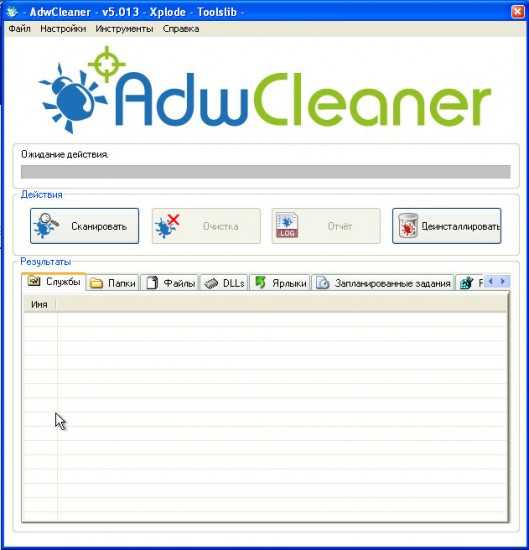
Кликните по кнопке Сканировать. Этот процесс может занять до нескольких десятков минут. Когда сканирование будет завершено, перед вами откроется список найденных компонентов Setup wizard и extsetup.exe вируса и других найденных паразитов.
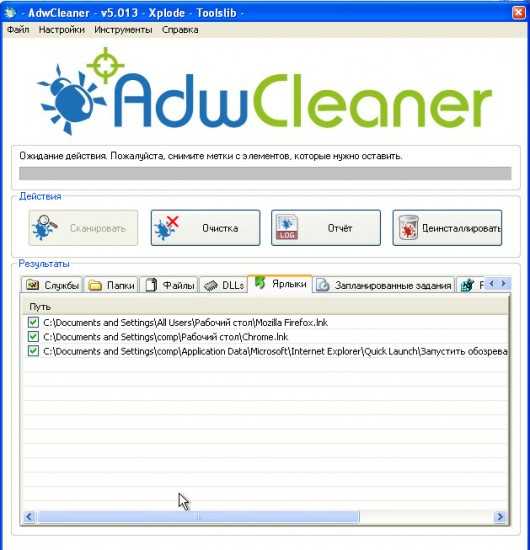
Кликните по кнопке Очистка. После того как AdwCleaner удалит все найденные части паразитов вам потребуется перезагрузить компьютер.
4. Удалить Setup wizard и extsetup.exe с помощью Malwarebytes Anti-malware
Malwarebytes Anti-malware это широко известная программа, созданная для борьбы с разнообразными рекламными и вредоносными программами. Она не конфликтует с антивирусом, так что можете её смело использовать. Деинсталлировать вашу антивирусную программу не нужно.
Скачайте программу Malwarebytes Anti-malware используя следующую ссылку.
Скачать Malwarebytes Anti-MalwareСкачано 361966 раз(а)
Версия: 3.8.3
Автор: Malwarebytes
Категория: Безопасность
Дата обновления: Июль 25, 2019
Когда программа загрузится, запустите её. Перед вами откроется окно Мастера установки программы. Следуйте его указаниям.
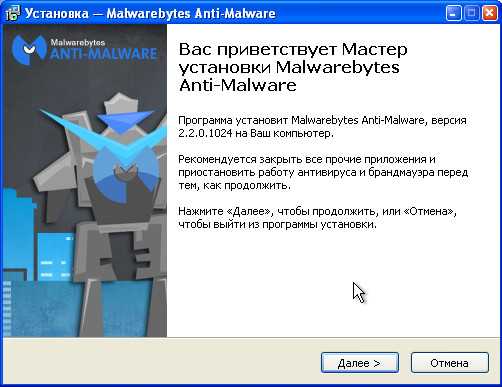
После окончания установки вы увидите основной экран программы.
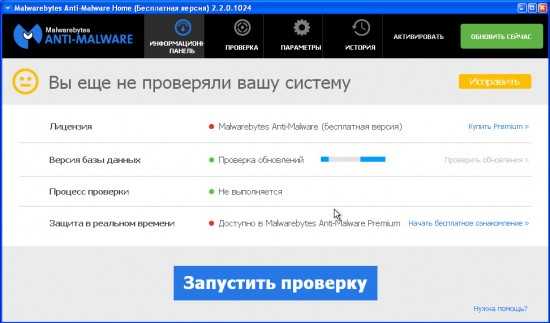
Автоматически запуститься процедура обновления программы. Когда она закончиться нажмите кнопку Запустить проверку. Malwarebytes Anti-malware начнёт проверку вашего компьютера.
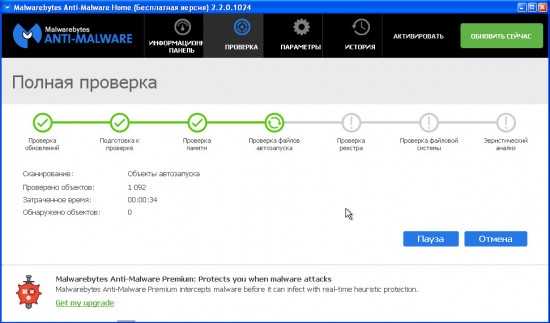
Как сканирование компьютера закончится, программа Malwarebytes Anti-malware откроет список найденных вредоносных программ и рекламных вирусов.
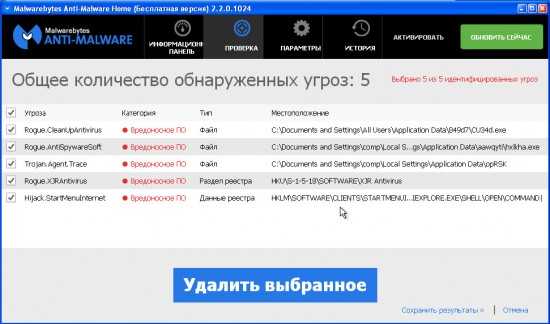
Кликните по кнопке Удалить выбранное для очистки вашего компьютера от Setup wizard и extsetup.exe
5. Заблокировать показ рекламы
Чтобы повысить защиту своего компьютера, кроме антивирусной и антиспайварной программы, нужно использовать приложение блокирующее доступ к разннобразным опасным и вводящим в заблуждение веб-сайтам. Кроме этого, такое приложение может блокировать показ навязчивой рекламы, что так же приведёт к ускорению загрузки веб-сайтов и уменьшению потребления веб траффика.
Скачайте программу AdGuard используя следующую ссылку.
Скачать AdguardСкачано 176752 раз(а)
Автор: © Adguard
Категория: Безопасность
Дата обновления: Июль 17, 2018
После окончания загрузки запустите скачанный файл. Перед вами откроется окно Мастера установки программы.
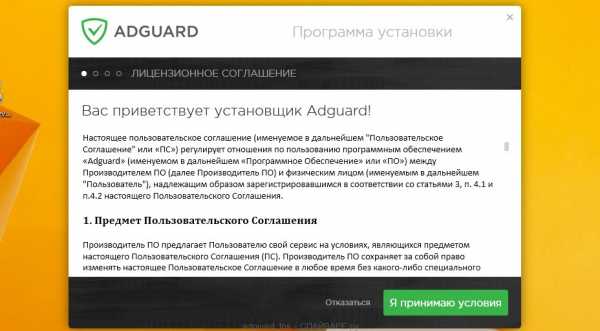
Кликните по кнопке Я принимаю условия и и следуйте указаниям программы. После окончания установки вы увидите окно, как показано на рисунке ниже.
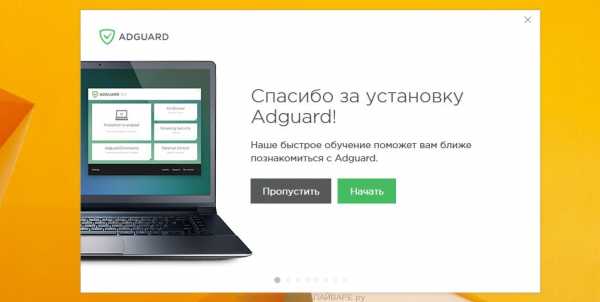
Вы можете нажать Пропустить, чтобы закрыть программу установки и использовать стандартные настройки, или кнопку Начать, чтобы ознакомиться с возможностями программы AdGuard и внести изменения в настройки, принятые по-умолчанию.
В большинстве случаев стандартных настроек достаточно и менять ничего не нужно. При каждом запуске компьютера AdGuard будет стартовать автоматически и блокировать всплывающую рекламу, а так же другие вредоносные или вводящие в заблуждения веб странички. Для ознакомления со всеми возможностями программы или чтобы изменить её настройки вам достаточно дважды кликнуть по иконке AdGuard, которая находиться на вашем рабочем столе.
Выполнив эту инструкцию, ваш компьютер должен быть полностью вылечен от Setup wizard и extsetup.exe вирус. Будет удалена реклама и всплывающие окна в Google Chrome, Mozilla Firefox, Internet Explorer и Microsoft Edge, которые были вызваны рекламными вирусами. К сожалению, авторы рекламных приложений постоянно их обновляют, затрудняя лечение компьютера. Поэтому, в случае если эта инструкция вам не помогла, значит вы заразились новой версией рекламного вируса и тогда лучший вариант — обратиться на наш форум.
Для того чтобы в будущем больше не заразить компьютер, пожалуйста следуйте трём небольшим советам
- При установке новых программ на свой компьютер, всегда читайте правила их использования, а так же все сообщения, которые программа будет вам показывать. Старайтесь не производить инсталляцию с настройками по-умолчанию!
- Держите антивирусные и антиспайварные программы обновлёнными до последних версий. Так же обратите внимание на то, что у вас включено автоматическое обновление Windows и все доступные обновления уже установлены. Если вы не уверены, то вам необходимо посетить сайт Windows Update, где вам подскажут как и что нужно обновить в Windows.
- Если вы используете Java, Adobe Acrobat Reader, Adobe Flash Player, то обязательно их обновляйте вовремя.
www.spyware-ru.com
Как удалить вирус Fade Setup Wizard last version с компьютера
Приложение Fade Setup Wizard — вирус. С определённой периодичностью (через 1-2 часа) отображает на рабочем столе компьютера сообщение «Last version for application frame… » (Последняя версия… ). Если нажать кнопку «Next» в этом окне, вирусная программа скачивает и устанавливает в систему других зловредов.
Вирус изменяет опции Windows (автозагрузка, реестр), может заменить стартовую страницу в веб-браузерах. Распространяется через инсталляторы (Wizard выскакивает после установки ПО).
Эта статья расскажет вам, как удалить Setup Wizard полностью с компьютера посредством специальных утилит и вручную.
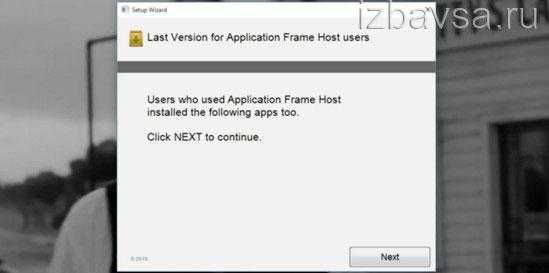
Способ №1: автоматическая очистка
Удаление подозрительных приложений
1. Нажмите «Win» и «R» (вместе).

2. В строчке «Открыть» напечатайте — appwiz.cpl. Клацните «OK».
3. Выделите щелчком мышки (левой кнопкой) приложение, после установки которого появился вирус.

4. Кликните «Удалить» (панель вверху списка).
5. Следуйте подсказкам открывшегося деинсталлятора.
Внимание! Если не удастся выполнить деинсталляцию, попробуйте выполнить эту задачу при помощи программы Revo Uninstaller или Soft Organizer.
Проверка сканером
Проверьте системный раздел ПК на вирусы одним из этих сканеров.
AdwCleaner
1. Скачайте утилиту на странице — https://toolslib.net/.
2. Запустите исполняемый файл.
3. Нажмите «Сканировать».
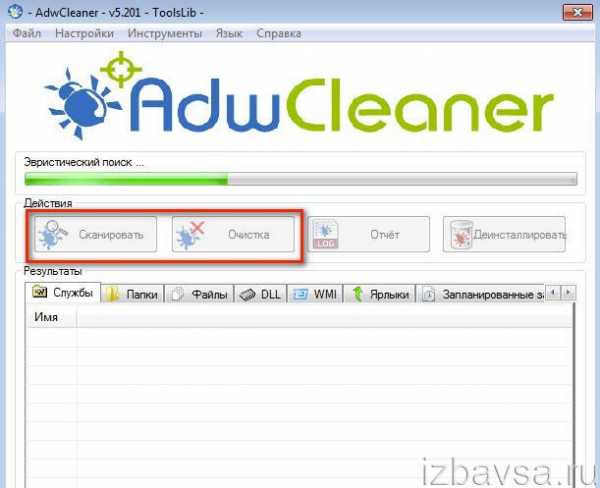
4. После проверки, чтобы уничтожить найденные вирусы, нажмите «Очистка».
UnHackMe 8
1. Скачайте утилиту с офсайта разработчиков — http://www.greatis.com/. Проинсталлируйте в Windows и запустите двойным щелчком.
2. В окне UnHackMe откройте «Check».
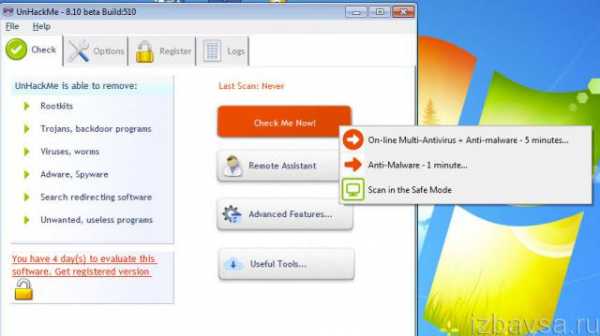
3. Нажмите кнопку «Check Me Now!».
4. Выберите способ — «On-line Multi-Antivirus… ».
5. Подождите немного, пока завершится апдейт базы.
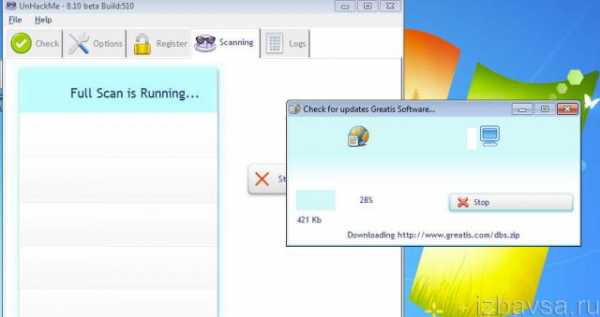
6. Далее начнётся автоматическая проверка системы (прогресс выполнения задачи отобразится в новом окне).
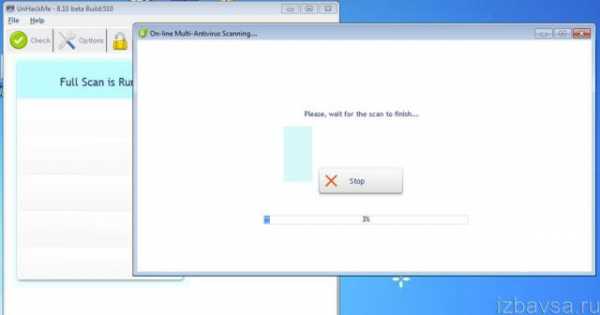
7. Уничтожьте обнаруженные зловреды: клацните «Remove Checked», затем «Start Fixing».
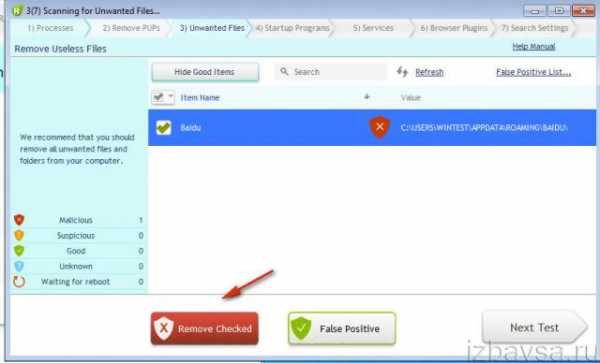
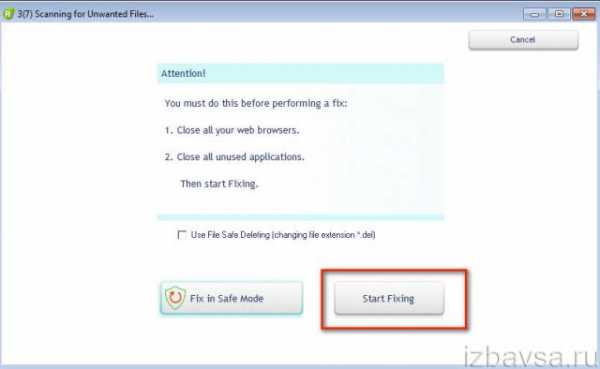
8. Таким же образом просмотрите и очистите другие элементы системы. Щёлкните необходимую вкладку вверху окна «Remove PUPs», «Startup Programs», «Services», «Browser Plugins» и т.д.
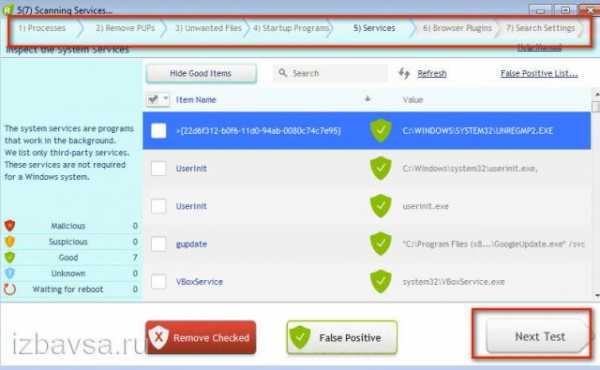
Очистка директорий и реестра
Для наведения чистоты и порядка в ОС Windows задействуем CCleaner. (офсайт —piriform.com).
1. Кликните «Очистка».
2. Нажмите «Анализ», потом «Очистка» (в правом нижнем углу), чтобы избавиться от ненужных файлов.
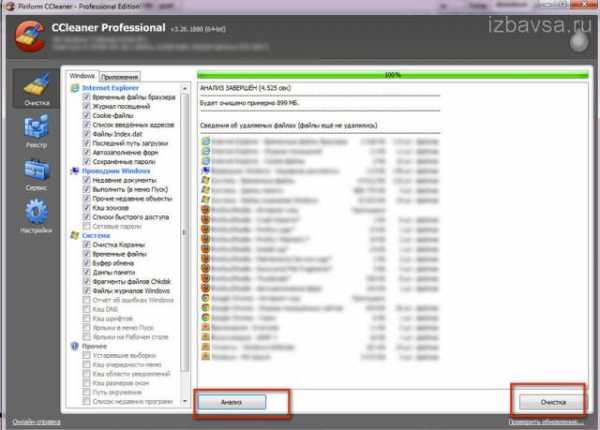
3. Выберите пункт «Реестр».
4. Кликните «Поиск проблем» и «Исправить», чтобы убрать из реестра ошибки.
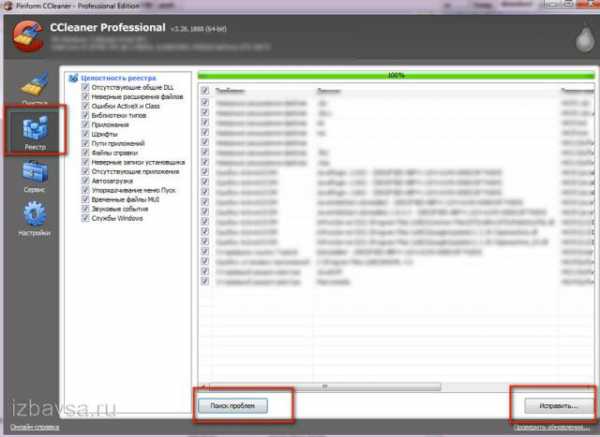
Восстановление настроек браузера
Если в браузерах после очистки остались последствия вируса (изменённая стартовая страница, редиректы и т.д.), выполните сброс настроек утилитой Avast Browser Cleanup.
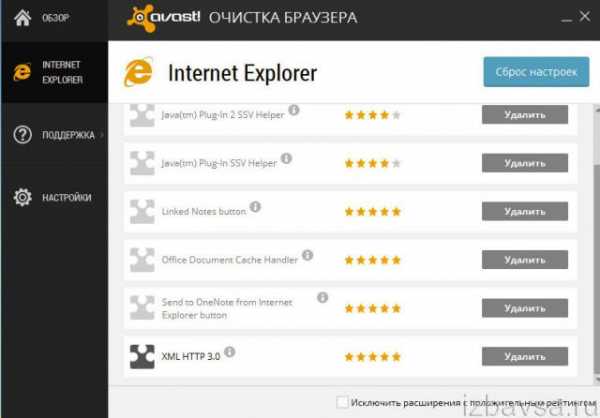
Способ №2: удаление вируса вручную
Внимание! Инструкция только для опытных пользователей!
1.Откройте «Пуск». Наберите — regedit. Нажмите «Enter».
2. В меню редактора перейдите: Правка → Найти.

3. В поле «Найти» напечатайте название вируса — Setup Wizard.
4. Нажмите «Найти далее».
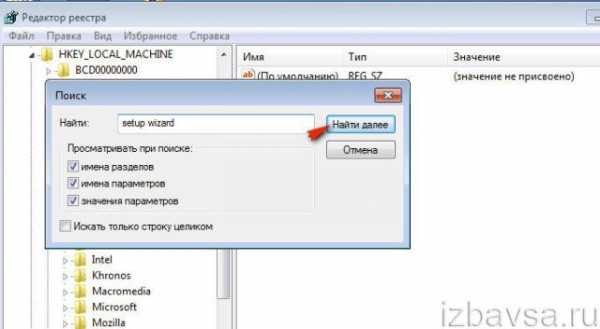
5. Уничтожьте найденный вирусный ключ: щелчок правой кнопкой → Удалить.

Предупреждение! Будьте осторожны при удалении ключей, файлов и папок. Некоторые элементы системы имеют такое же название.
6. Нажмите «F3», чтобы снова запустить сканирование.
7. После очистки реестра нажмите сочетание клавиш «Win + E».
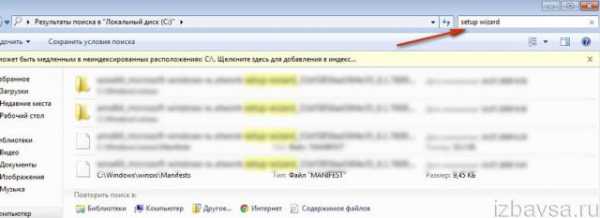
8. В строке «Поиск» (вверху окна) наберите — setup wizard. Удалите вирусные объекты штатной функцией системы (через контекстное меню или в «Корзину»).
9. Вернитесь в корневую директорию.
10. Нажмите правой кнопкой по иконке «Диск C». Выберите «Свойства».

11. В открывшейся панели, в разделе «Общие», кликом запустите команду «Очистка диска».
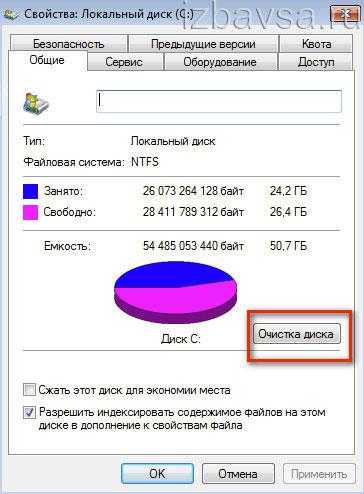
12. Установите флажки возле объектов, которые необходимо очистить или удалить (обязательно отметьте элемент «Временные файлы»).

13. Нажмите «OK».
14. Клацните «Удалить файлы».
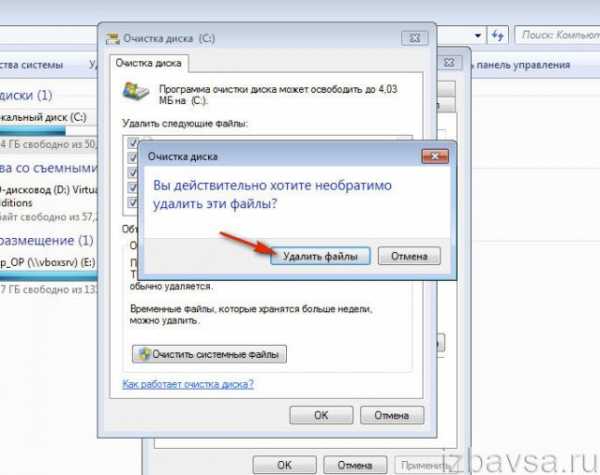
15. Нажмите вместе «Win + R».
16. Введите — msconfig.

17. Уберите из автозагрузки все подозрительные объекты (кликом мыши снимите галочку).

18. Нажмите «Применить» и «OK».
19. Перезагрузите Windows.
Скорейшего «выздоровления» вашему ПК!
med-post.ru
Как удалить Setup Wizard | Grozza
Setup Wizard — это вредоносная программа, которая автоматически выводит на рабочий стол окно программы инсталлятора. Вирус Setup Wizard опасен тем, что загружает из интернета большое количество дополнительных программ, нарушающих нормальную работу компьютера. Появления всплывающих окон это первое проявление приложения, поэтому нужно сразу удалить Setup Wizard.
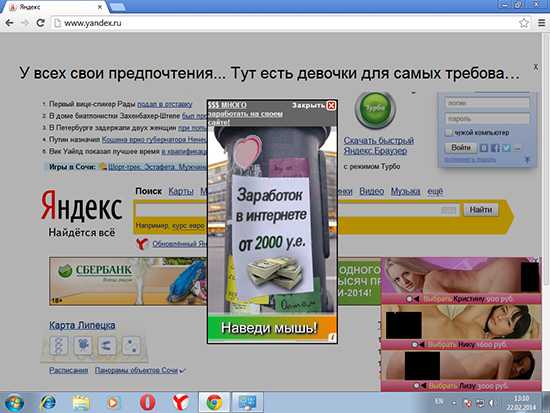
Способы заражения операционной системы вирусом Сэтуп Визард являются классическими, поэтому в данной статье я концентрироваться на этом не планирую. Сразу перейду к тому, как полностью удалить вирус Setup Wizard из операционной системы и устранить сделанные им изменения.
Способы удаления вируса Setup Wizard
Перечислю универсальные способы лечения операционной системы от вирусов, открывающих диалоговые окна. Начнем с самых простых, заканчивая более сложными. Желательно комбинировать несколько методов лечения между собой, для того чтобы убрать Setup Wizard из системы. Так как у каждого пользователя всплывающие окна вызваны разными вирусными программами, далее приведено несколько вариантов удаления.
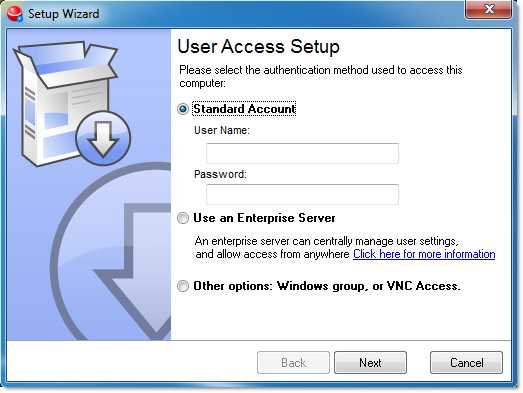
Выскакивающее окно Setup Wizard
Восстановление системы Windows по контрольной точке. Это самый простой и доступный пользователям способ устранения проблем в операционной системе, в том числе и заражение вирусом Setup Wizard.
Для этого требуется открыть встроенное приложение «Восстановление системы», расположенное в меню «Стандартные — Служебные». Контрольную точку следует выбирать приблизительно за сутки или двое до появления признаков заражения Setup Wizard. К примеру, если признаки проявились 10 января, то желательно выбирать контрольную точку за 8 января (или раньше). Для максимального эффекта следует провести дополнительную процедуру очистки всех временных файлов, системного КЭШа, временных файлов браузера и др.
Лечение программой DrWEB Curelt! — второй этап. Загрузить актуальную версию утилиты можно с официального сайта антивирусной лаборатории. Сканер позволяет провести полную проверку всего жесткого диска компьютера и оперативной памяти на наличие вредоносной программы Setup Wizard. Эвристический анализатор эффективно удаляет вирусы, трояны и потенциально нежелательные программы, в том числе рекламный софт. Все обнаруженные вирусы следует деинсталлировать. Запуск DrWEB Curelt! следует проводить сразу после восстановления по контрольной точке. Как удалить Setup Wizard с помощью антивируса мы разобрали, если это не помогло очистить Setup Wizard нужно вручную.
Ручное удаление Setup Wizard — к данному этапу следует приступать только после проведения сканирования на вирусы и удаления всех зараженных файлов. Проделывать процедуру можно с помощью стандартного средства Windows или с использованием отдельных утилит. Для этих целей идеально подойдут специальные деинсталляторы. Из списка установленных программ следует удалить все подозрительные, которые вы сами не устанавливали. В первую очередь речь идет о всевозможных менеджерах, тулбарах, расширениях для браузеров, «оптимизаторов» и т.д.
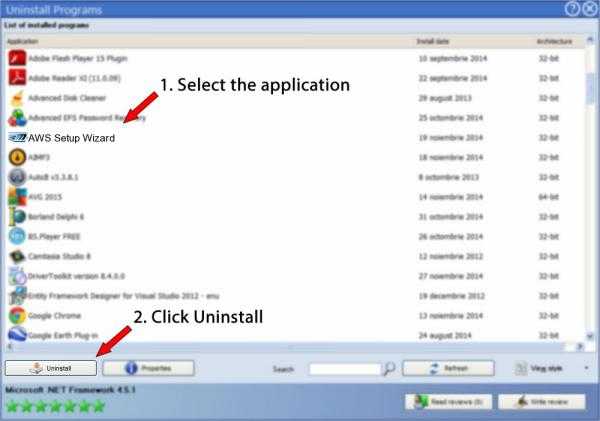
Я заметил, что всплывающие окна от Setup Wizard выскакивают том случае, если без участия пользователя установлены на компьютере следующие программы: Searcher, Surfing Protection и goinf.ru (инструкции по их удалению по ссылкам).
Преимуществом деинсталляторов является то, что они отображают дату инсталляции приложения Setup Wizard, что облегчает задачу. В таком случае следует стереть все приложения, установленные в течение последних 2—3 суток (за исключением инсталлированных вручную). Также следует удалить все подозрительные расширения и плагины из установленных браузеров. Для этого нужно открыть браузер, перейти в “Настройки” и “Расширения”.
Если после удаления всех найденных вирусов и нежелательных программ, в браузерах по-прежнему невозможно установить стартовую страницу и выскакивает всплывающее окно от Setup Wizard, то потребуется удалить браузер и установить его заново.
Вконтакте
Google+
Одноклассники
Мой мир
grozza.ru
Как удалить Setup Wizard
Многие столкнулись с вирусом Setup Wizard и хотят его убрать. Не всегда получается быстро справиться, поэтому предлагаем несколько способов. В статье мы расскажем, как удалить Setup Wizard
ВКонтакте
Одноклассники
Google+
Что это за программа Setup Wizard
Противный вирус прячется за названием известного, полезного и безопасного установщика Setup Wizard. Зловред показывает на экране компьютера уведомление о необходимости обновления или установки программ. Не торопитесь нажимать «Далее» если только сами не являетесь инициатором установки на компьютер новой программы.
Вирус Setup Wizard всегда инициирует установку чего-то невнятного и непонятного, на деле это вирусы, программы-шпионы и прочие зловреды. Закройте окно уведомлений и удалите Setup Wizard с компьютера. Подробнее о том, что это за программа Setup Wizard читайте по ссылке.
Как удалить Setup Wizard
Удалить Setup Wizard можно через ручное вмешательство или с помощью программ. Рассмотрим все варианты. Пути заражения компьютера вирусом разные, поэтому и способов убрать Setup Wizard несколько.
Для достижения эффективного результата рекомендую использовать сразу несколько методов или программ. Таким образом получится не просто удалить Setup Wizard, а полностью искоренить вирус с компьютера.
Обнулите КЭШ, корзину, файловый реестр. Удалите временные файлы по адресу C:\Users\Имя пользователя\AppData\Local\Temp.
Через «Пуск» выберите «Все программы», далее «Стандартные» и «Служебные» и запустите «Восстановление системы». Выберите последнюю удачную загрузку компьютера без признаков вируса.
Удалить временные файлы, очистить реестр и КЭШ от следов вирусов помогает CCleaner. Простая и эффективная в пользовании программы. 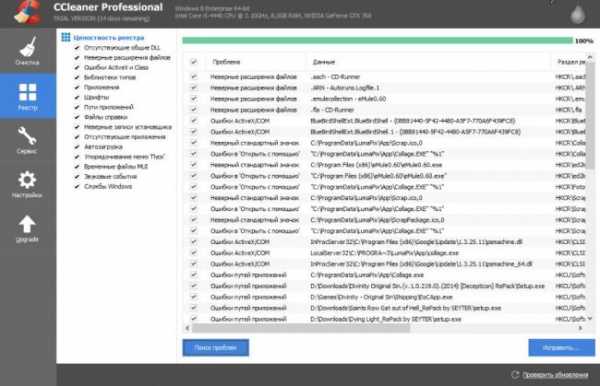
Хорошим вариантом будет UnHackMe или AdwCleaner справляющиеся с обязанностями на отлично. Они предназначены для выявления и удаления зловредов. Каждую из программ скачивайте только с официальных сайтов. Все версии имеют бесплатный период, достаточный для устранения неполадок на компьютере.
В AdwCleaner воспользуйтесь двумя кнопками – «Сканировать» и «Очистка». Все просто.
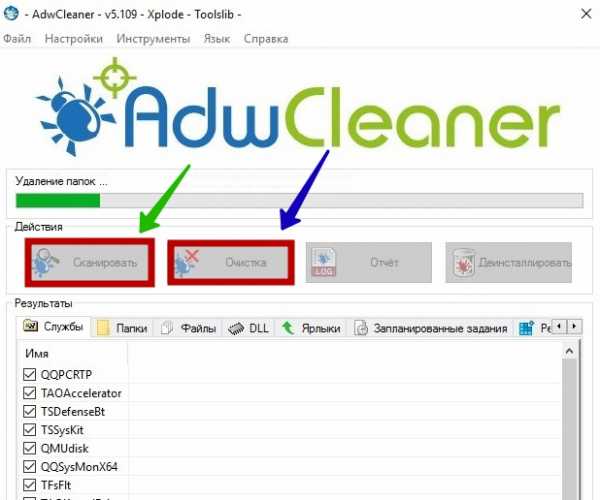
Скачайте с официального сайта утилиту Dr.Web CureIt! и с ее помощью просканируйте компьютер. Dr.Web CureIt чистит от вирусов с помощью мощного сканирования всех файлов на компьютере. По окончании проверки просмотрите найденные угрозы. Вручную можно решить, что делать с подозрительными объектами: оставить без изменений, переместить в карантин или удалить. Использовать Dr.Web CureIt желательно после восстановления системы.
Удалить Setup Wizard можно с помощью полной версии антивируса Dr.Web, предоставляемой бесплатно на 3 месяца для пользователей Windows, Mac OS и Linux.
Воспользуйтесь специальной программой Чистилка для удаления всплывающей рекламы и надоедливых окон которые не видит антивирус. Видео инструкция ниже.
Если эти способы не помогли удалить Setup Wizard, предлагаю сделать вручную. Пройдите по пути: Пуск – Панель управления – Программы – Удаление программ. Отсортируйте по дате и выделите программы, установленные в тот день (или два предыдущих) когда вирус начал себя проявлять. Неизвестные или подозрительные проверяем через Google, если это вирусы – удаляем.
Удалить Setup Wizard можно при появлении надоедливого окошка. Вызовите диспетчер задач комбинацией «Ctrl» + «Shft» + «Esc» и на вкладке «Приложения» найдите программу, которая вызывает уведомление Setup Wizard. Через ПКМ выберите «Место хранения файлов». Убейте процесс, прейдите в папку хранения и удалите.
Поудаляйте в браузер неизвестные расширения и плагины за тот же период.
В свойствах ярлыка браузера проверьте чтобы в конце строчки не было прописано что-нибудь лишнее, как на скриншоте ниже. Если прописано – удалите и нажмите «ОК» для сохранения. Либо удалите ярлык и создайте новый. 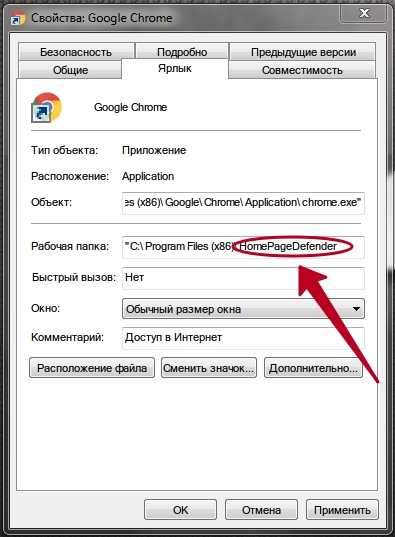
Если все вышесказанное не помогло удалить Setup Wizard, тогда попробуйте переустановить браузер.
it-poisk.ru

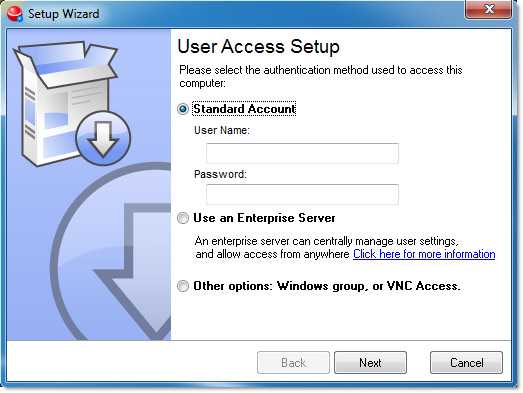 Первым делом подумайте, вызывали ли вы установщик приложения. Если в последние несколько минут вы не думали устанавливать новые программы на компьютер, но выскакивает Setup Wizard, лучше его отменить или закрыть через «Диспетчер задач»;
Первым делом подумайте, вызывали ли вы установщик приложения. Если в последние несколько минут вы не думали устанавливать новые программы на компьютер, но выскакивает Setup Wizard, лучше его отменить или закрыть через «Диспетчер задач»;